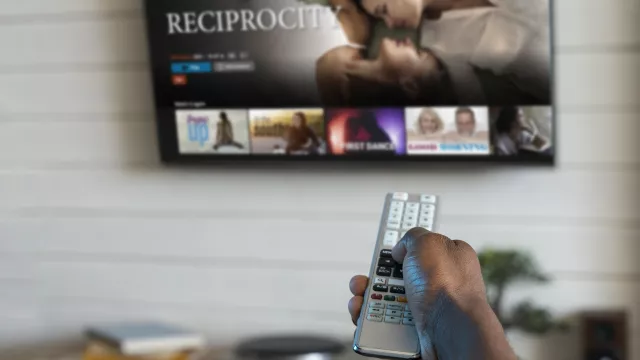Dětský režim na televizi
Chytré televize dnes nabízí víc než jen sledování běžného vysílání – můžete na nich spustit YouTube, Netflix nebo herní aplikace. A právě kvůli široké nabídce obsahu je důležité mít přehled o tom, co sledují vaše děti. Naštěstí většina televizí umožňuje nastavit tzv. dětský nebo rodinný režim. Ten vám pomůže omezit nevhodný obsah, omezit čas sledování a zablokovat některé aplikace
Samsung (Tizen OS)
Samsung nenabízí klasický dětský režim, ale má spoustu vychytávek, jak omezit to, na co se vaše děti dívají. V nastavení –> Vysílání můžete 4místným kódem uzamknout kanály, které jste naladili v běžném vysílání. K dispozici jsou i časovače sledování nebo omezení hlasitosti.
Pokud používáte digitální televizní vysílání operátora, i tam si můžete nastavit zámek jednotlivých kanálů. Navíc, přímo v rozhraní aplikací na televizi Samsung můžete PIN kódem uzamknout jednotlivé aplikace. Stačí přejít do Aplikace –> Nastavení, vybrat aplikaci, kterou chcete zamknout a v kontextové nabídce vyberte Zámek.
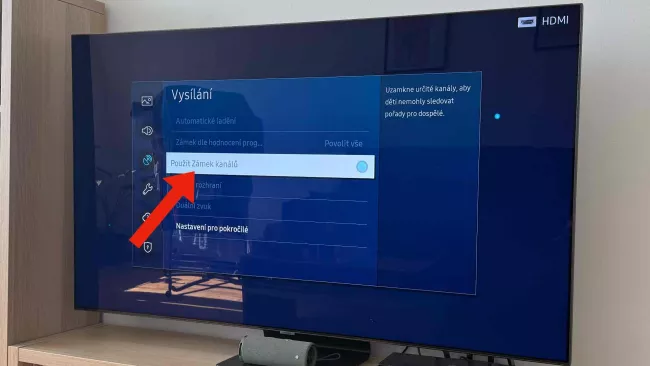
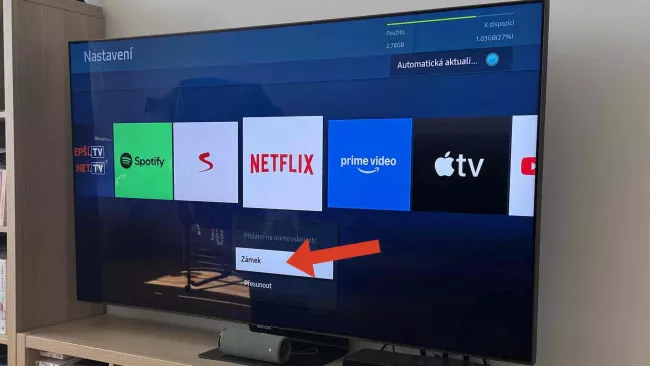
LG (webOS)
U televizí LG můžete zapnout Rodinný režim přes Nastavení –> Všeobecné –> Zabezpečení. Po aktivaci nastavíte PIN a poté můžete omezit přístup k aplikacím, vstupům (např. HDMI) nebo omezit spouštění určitých funkcí. LG nepoužívá samostatné dětské prostředí, ale umožňuje detailní kontrolu toho, co se smí spustit.
Panasonic (My Home Screen)
Panasonic nabízí rodičovskou kontrolu přes Nastavení –> Dětský zámek. Umožňuje blokovat kanály, vstupy nebo aplikace. Není to plnohodnotný dětský režim, ale pro základní omezení dobře poslouží.
Philips (Android TV / Google TV)
Televize Philips běžící na Androidu nebo Google TV umožňují vytvořit dětský profil přímo v rámci Google účtu. Jděte do Nastavení –> Účty –> Přidat profil –> Dětský profil. Můžete nastavit věkové omezení obsahu, denní limity i čas spaní.
Hisense / TCL (Roku TV, Vidaa, Android TV)
Hisense s OS Vidaa nabízí režim Kids Mode, který najdete v Nastavení > Dětský režim. Android TV modely fungují stejně jako Philips – umožňují dětské profily s přístupem jen k vybraným aplikacím a obsahu. U TCL (zejména s Google TV) platí totéž.
Kód 0000
Na většině televizorů, kde je potřeba nastavit 4místný zámek pro nastavení omezeného režimu pro děti, už bývá zvolen výchozí kód. Ten je většinou „0000“. Pokud jste tedy přinesli televizi z obchodu a hned po vás pro tyto hlubší změny nastavení chce kód, nemusíte se bát, nejspíš jsou to právě tyto čtyři nuly.